1. Introducción
DivX vuelve a la carga para retomar el lugar de privilegio que disfrutó durante años como el formato más utilizado para comprimir y distrubir archivos de vídeo a través de internet. Y lo hace usando la máxima de que "quien golpea primero golpea dos veces" ofreciendo la posibilidad de codificar en el nuevo estándar HEVC, también conocido como H.265, apenas un mes después de que este estándar fuera publicado de forma oficial por el ISO/IEC.
El códec HEVC (High Efficiency Video Codec, o Codec de Vídeo de Alta Eficiencia) promete ofrece la misma calidad visual que el H.264 usando solo la mitad de bitrate. Esto es, vídeos que ocupan la mitad de espacio en el disco duro manteniendo la misma calidad o vídeos del doble de calidad o resolución usando el mismo espacio que ocuparia un vídeo en formato H.264. Esto en la práctica acerca el uso de vídeos 4K, aunque a decir verdad a día de hoy es algo prematuro ya que casi no hay monitores ni televisores que soporten esa resolución. Otro uso mucho más interesante a día de hoy es la posibilidad de reducir a la mitad el tamaño de los archivos de vídeo de Alta Definición que, en este momento, se publican o se comparten en internet. Aunque por el momento Google no acepta vídeos H.265/HEVC en su portal YouTube ya ha anunciado que pronto se aceptarán, a pesar de que el formato oficial para YouTube será en breve el VP9, competidor directo del HEVC/H.265 y que, a diferencia de éste, es un proyecto gratuito y de código abierto por el que no será necesario pagar ninguna licencia por su uso.
2. Pruebas
Para realizar las pruebas de compresión se ha usado el cortometraje de animación Sintel (http://sintel.org) A continuación muestro algunas capturas de pantalla de los diferentes formatos analizados. Las capturas de pantalla mostradas aquí son están realizadas en formato PNG de 24 bits *SIN COMPRESIÓN* para evitar cualquier pérdida de calidad, por lo que tardarán mucho más en cargar que otras imágenes JPEG habituales.
NOTA: Puedes descargar todas las imágenes siguientes en un único archivo mediante este enlace:
ComparativaCalidad-HEVC-H264-DivX10.zip
2.1 Archivo original: H.264 a 10600 kbit/s

2.2 HEVC a 1900 kbit/s

2.3 H.264 a 3800 kbit/s

2.4 H.264 a 1900 kbit/s

2.5 Ampliación 3X del archivo original: H.264 a 10600 kbit/s

2.6 Ampliación 3X del archivo HEVC a 1900 kbit/s

2.7 Ampliación 3X del archivo H.264 a 3800 kbit/s

2.8 Ampliación 3X del archivo H.264 a 1900 kbit/s

3. Videoanálisis/tutorial en profundidad (43 minutos)
http://www.youtube.com/v/LAuLQpaOcso
4. Conclusiones
Si hablamos únicamente de calidad, pura y dura, sí. Sin ninguna duda el HEVC/H.265 es sucesor del H.264 logrando una calidad increíblemente buena con bitrates increíblemente bajos. No solo resulta un formato idóneo para los próximos contenidos en 4K sino que además se convierte en el codec ideal para transmitir vídeo por internet; ya sea en formato streaming o en descarga. Y DivX 10 nos pone muy fácil generar contenidos HEVC/H.265.
Y hasta aquí lo bueno... Aunque la intención de DivX es buena la funcionalidad del Conversor (DivX Converter) deja bastante que desear. Como se puede apreciar en el vídeo de análisis hay bastantes problemas a la hora de importar algunos tipos de archivos como los M2TS extraídos de un Blu-Ray (desencriptados) con múltiples pistas de vídeo y audio e incluso con vídeos en MKV, un contenedor que se supone que DivX Converter maneja de forma nativa. Eso imposibilita uno de los usos más atractivos: generar versiones HEVC de nuestra colección de Blu-Rays. Otra limitación no menos importante para editores de vídeo es que no es posible usar el codec HEVC de forma nativa desde el editor de vídeo. Será necesario exportar primero la línea de tiempos a un archivos "master" de alta calidad y gran espacio en el disco duro y, a partir de él, usar DivX Converter para genera la versión HEVC lo que se convierte en un proceso molesto y que provoca una gran pérdida de tiempo.
La intención es muy buena y los resultados mejor todavía. Pero sin lugar a dudas DivX debería perfeccionar todavía mucho su conversor antes de poder considerarlo la herramienta definitiva para generar contenidos en HEVC/H.265
DivX vuelve a la carga para retomar el lugar de privilegio que disfrutó durante años como el formato más utilizado para comprimir y distrubir archivos de vídeo a través de internet. Y lo hace usando la máxima de que "quien golpea primero golpea dos veces" ofreciendo la posibilidad de codificar en el nuevo estándar HEVC, también conocido como H.265, apenas un mes después de que este estándar fuera publicado de forma oficial por el ISO/IEC.
El códec HEVC (High Efficiency Video Codec, o Codec de Vídeo de Alta Eficiencia) promete ofrece la misma calidad visual que el H.264 usando solo la mitad de bitrate. Esto es, vídeos que ocupan la mitad de espacio en el disco duro manteniendo la misma calidad o vídeos del doble de calidad o resolución usando el mismo espacio que ocuparia un vídeo en formato H.264. Esto en la práctica acerca el uso de vídeos 4K, aunque a decir verdad a día de hoy es algo prematuro ya que casi no hay monitores ni televisores que soporten esa resolución. Otro uso mucho más interesante a día de hoy es la posibilidad de reducir a la mitad el tamaño de los archivos de vídeo de Alta Definición que, en este momento, se publican o se comparten en internet. Aunque por el momento Google no acepta vídeos H.265/HEVC en su portal YouTube ya ha anunciado que pronto se aceptarán, a pesar de que el formato oficial para YouTube será en breve el VP9, competidor directo del HEVC/H.265 y que, a diferencia de éste, es un proyecto gratuito y de código abierto por el que no será necesario pagar ninguna licencia por su uso.
2. Pruebas
Para realizar las pruebas de compresión se ha usado el cortometraje de animación Sintel (http://sintel.org) A continuación muestro algunas capturas de pantalla de los diferentes formatos analizados. Las capturas de pantalla mostradas aquí son están realizadas en formato PNG de 24 bits *SIN COMPRESIÓN* para evitar cualquier pérdida de calidad, por lo que tardarán mucho más en cargar que otras imágenes JPEG habituales.
NOTA: Puedes descargar todas las imágenes siguientes en un único archivo mediante este enlace:
ComparativaCalidad-HEVC-H264-DivX10.zip
2.1 Archivo original: H.264 a 10600 kbit/s

2.2 HEVC a 1900 kbit/s

2.3 H.264 a 3800 kbit/s

2.4 H.264 a 1900 kbit/s

2.5 Ampliación 3X del archivo original: H.264 a 10600 kbit/s

2.6 Ampliación 3X del archivo HEVC a 1900 kbit/s

2.7 Ampliación 3X del archivo H.264 a 3800 kbit/s

2.8 Ampliación 3X del archivo H.264 a 1900 kbit/s

3. Videoanálisis/tutorial en profundidad (43 minutos)
http://www.youtube.com/v/LAuLQpaOcso
4. Conclusiones
Si hablamos únicamente de calidad, pura y dura, sí. Sin ninguna duda el HEVC/H.265 es sucesor del H.264 logrando una calidad increíblemente buena con bitrates increíblemente bajos. No solo resulta un formato idóneo para los próximos contenidos en 4K sino que además se convierte en el codec ideal para transmitir vídeo por internet; ya sea en formato streaming o en descarga. Y DivX 10 nos pone muy fácil generar contenidos HEVC/H.265.
Y hasta aquí lo bueno... Aunque la intención de DivX es buena la funcionalidad del Conversor (DivX Converter) deja bastante que desear. Como se puede apreciar en el vídeo de análisis hay bastantes problemas a la hora de importar algunos tipos de archivos como los M2TS extraídos de un Blu-Ray (desencriptados) con múltiples pistas de vídeo y audio e incluso con vídeos en MKV, un contenedor que se supone que DivX Converter maneja de forma nativa. Eso imposibilita uno de los usos más atractivos: generar versiones HEVC de nuestra colección de Blu-Rays. Otra limitación no menos importante para editores de vídeo es que no es posible usar el codec HEVC de forma nativa desde el editor de vídeo. Será necesario exportar primero la línea de tiempos a un archivos "master" de alta calidad y gran espacio en el disco duro y, a partir de él, usar DivX Converter para genera la versión HEVC lo que se convierte en un proceso molesto y que provoca una gran pérdida de tiempo.
La intención es muy buena y los resultados mejor todavía. Pero sin lugar a dudas DivX debería perfeccionar todavía mucho su conversor antes de poder considerarlo la herramienta definitiva para generar contenidos en HEVC/H.265






 Fuente:
Fuente: 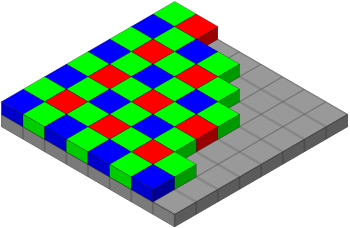 Fuente:
Fuente: 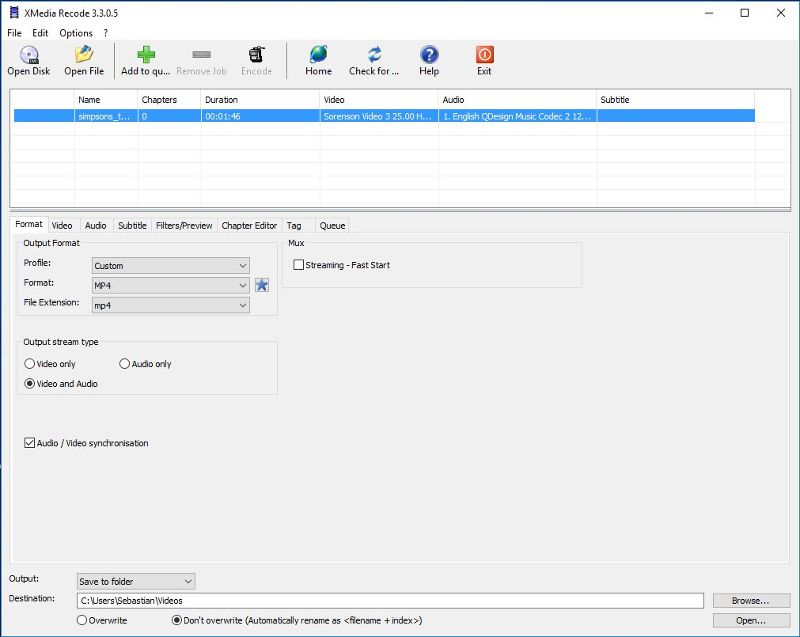

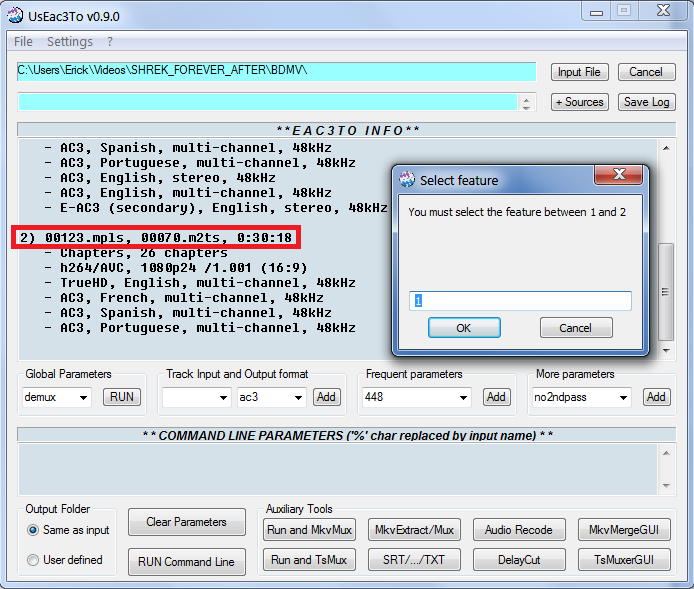

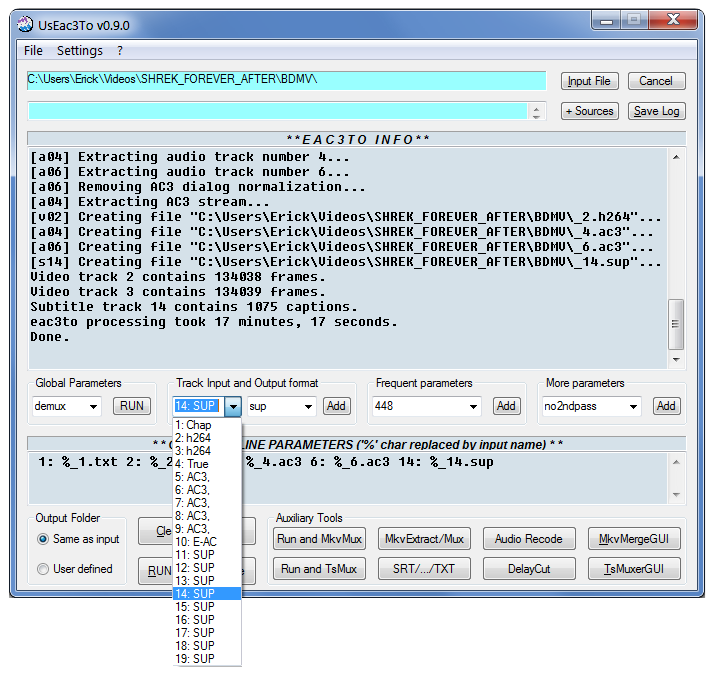

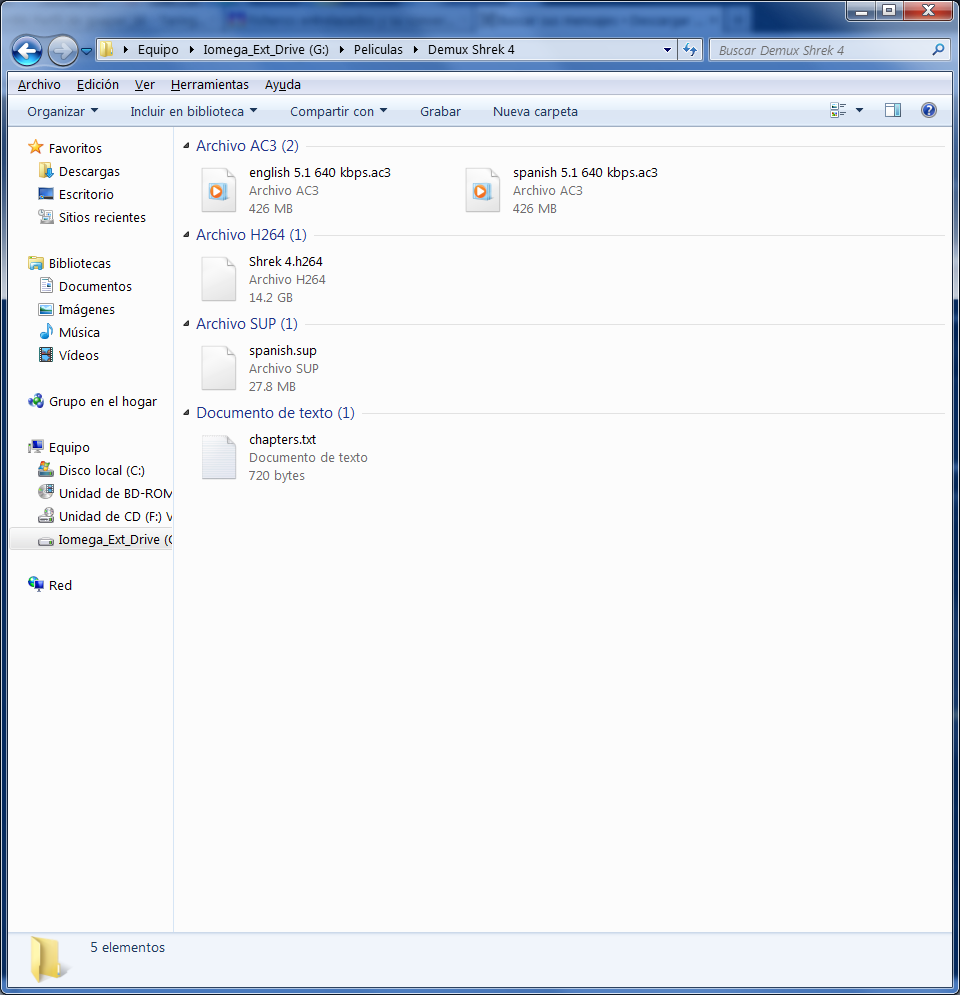

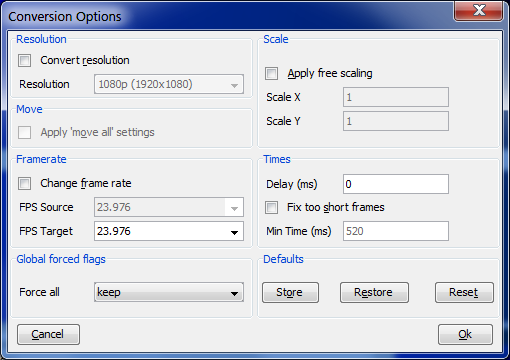


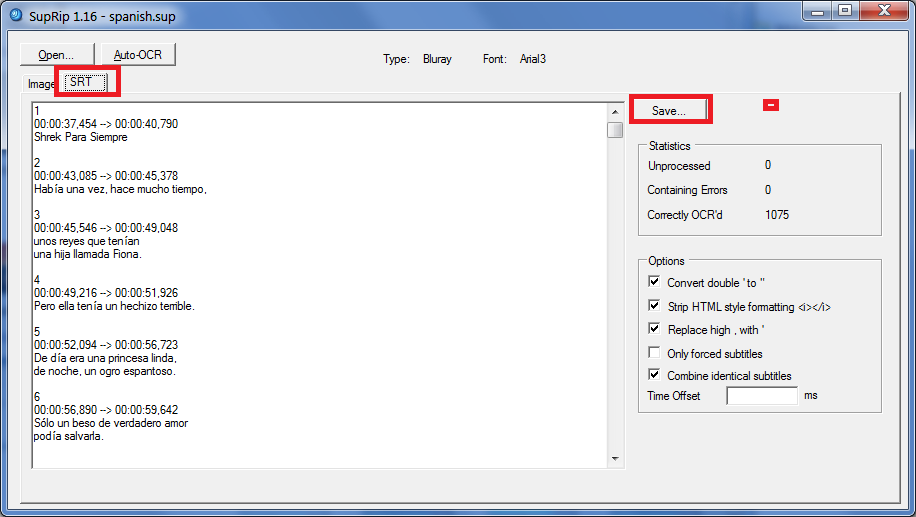
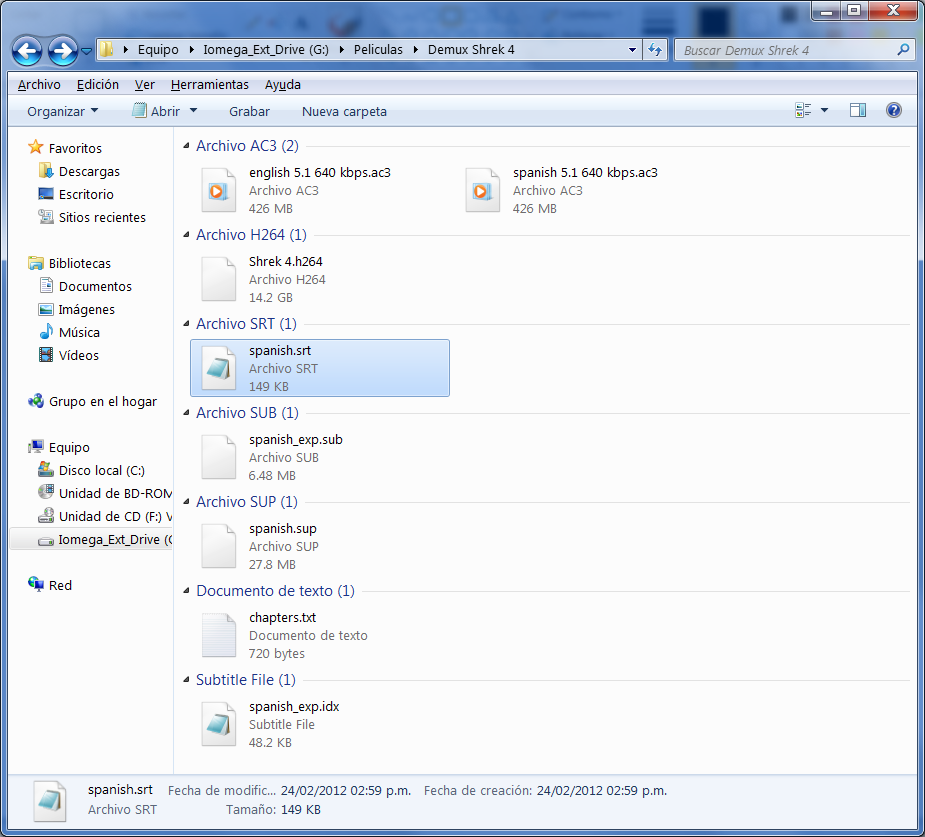
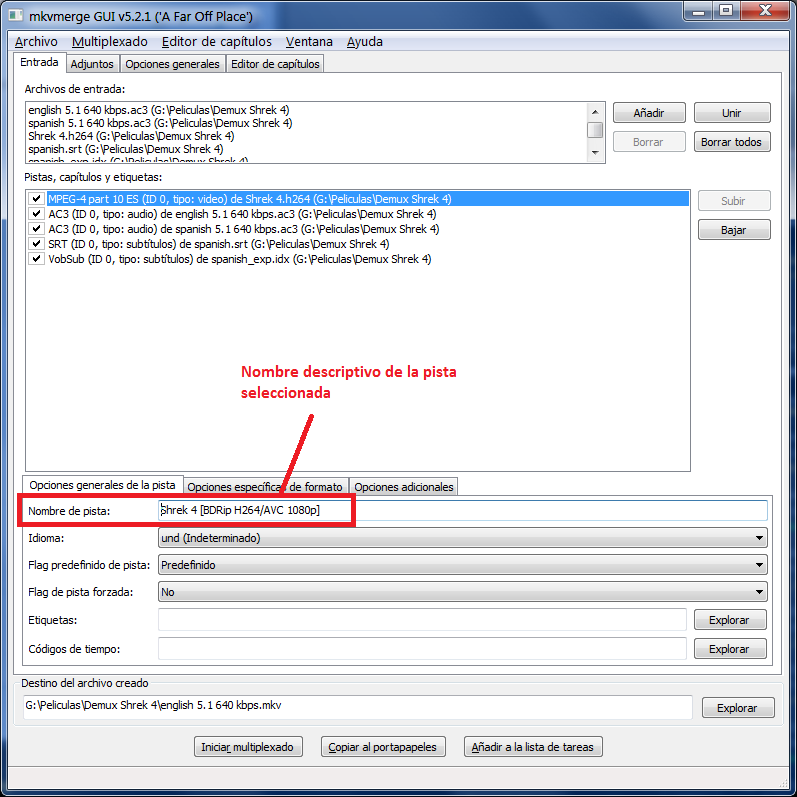
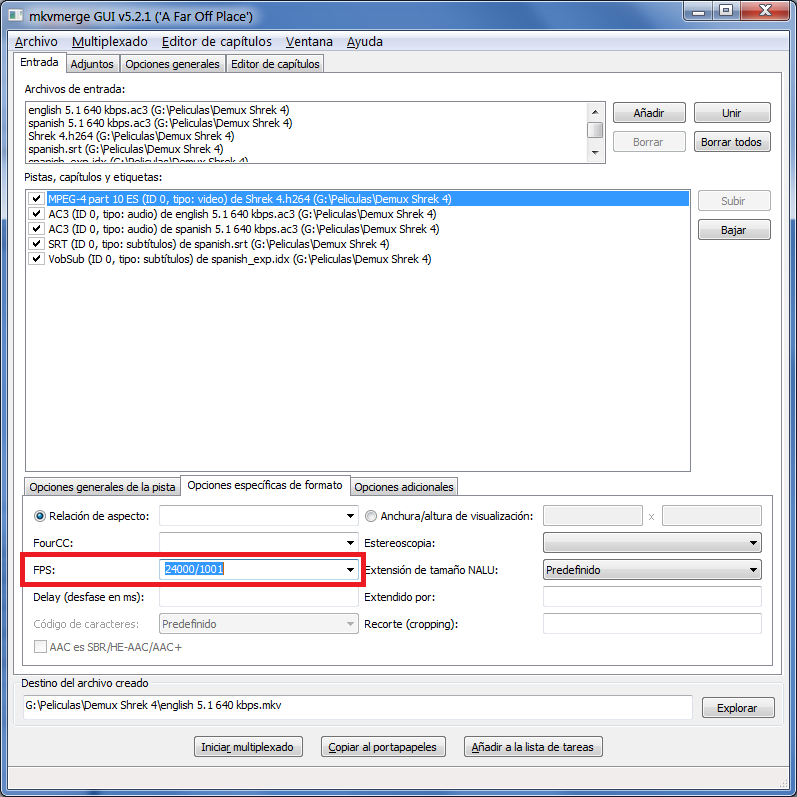
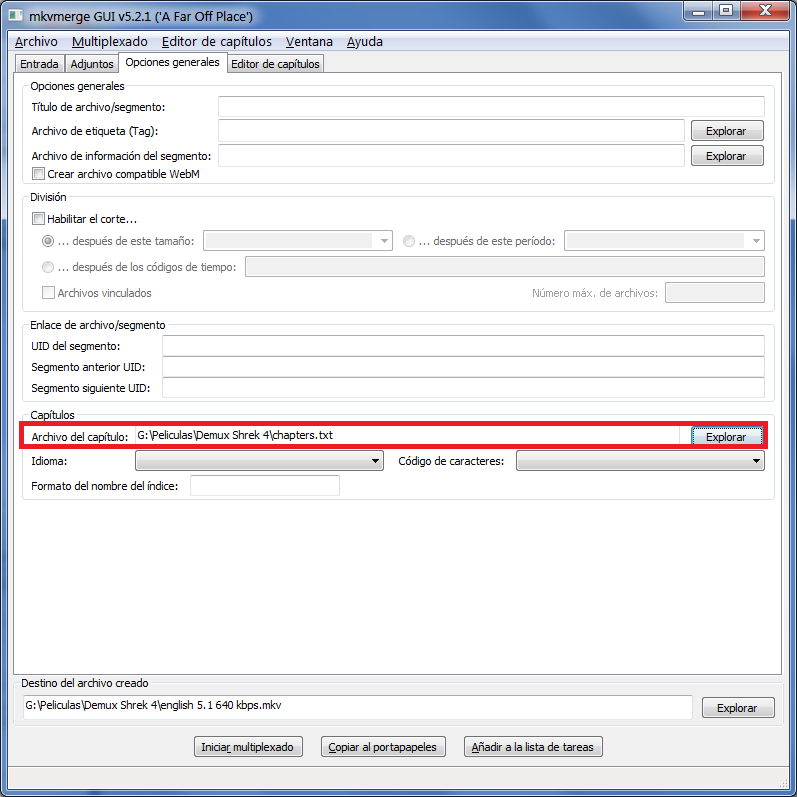
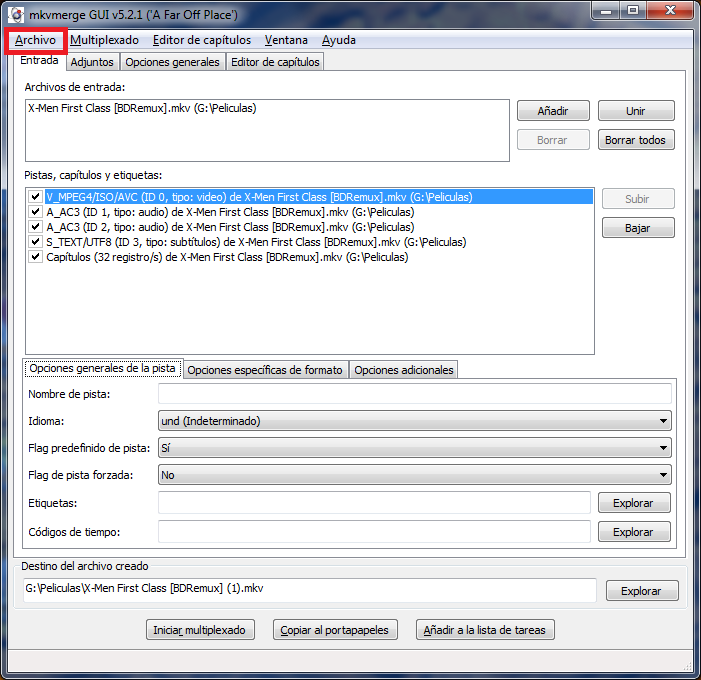

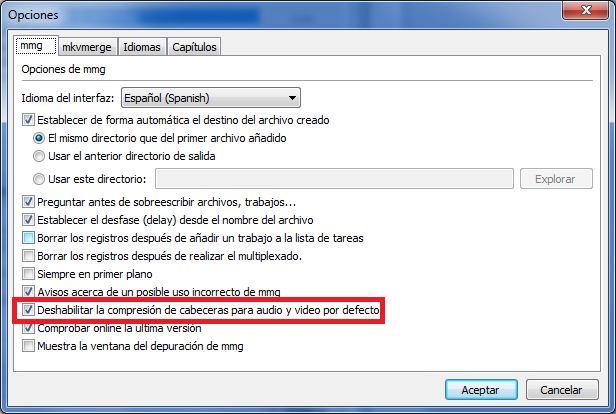
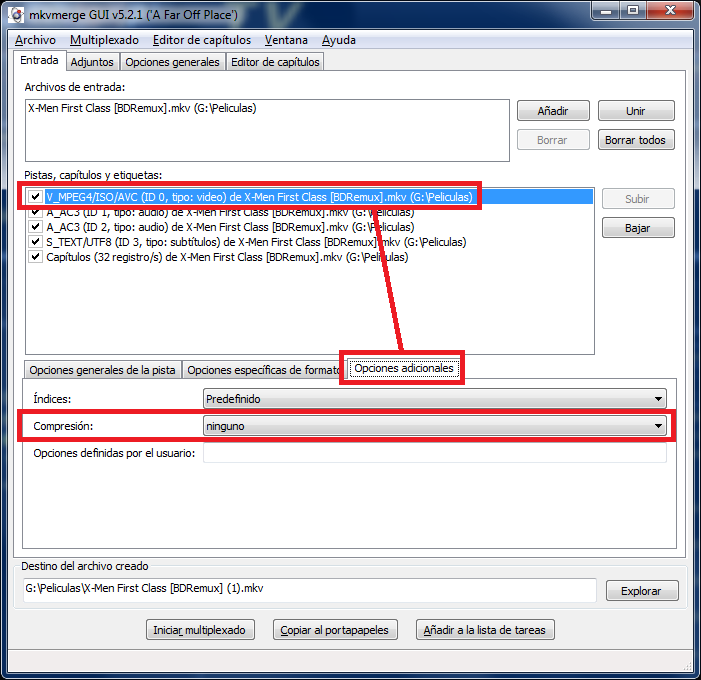



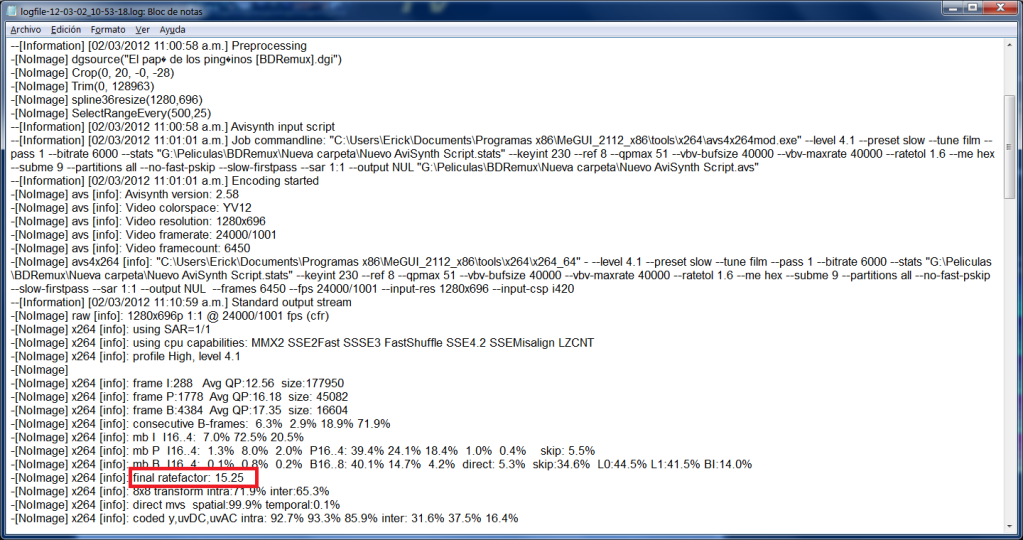


 http://www.videoedicion.org/documentacion/admin/articles/edit/403
http://www.videoedicion.org/documentacion/admin/articles/edit/403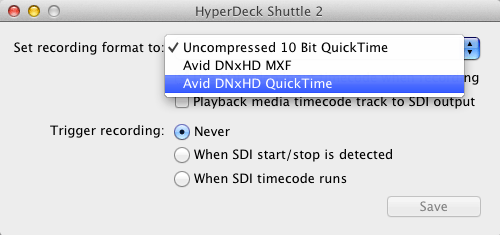



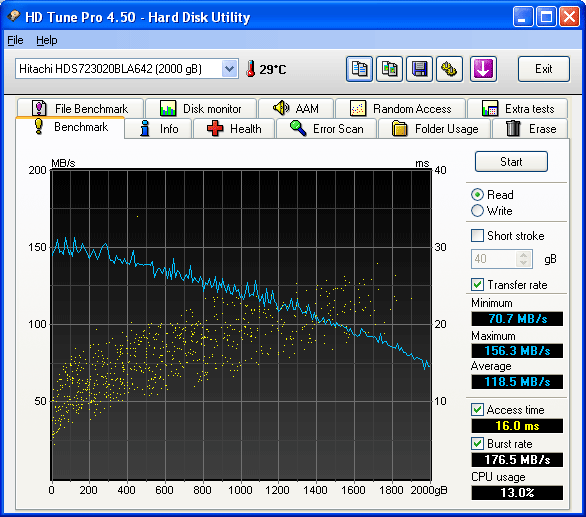 Relación entre el uso de un disco duro y su rendimiento[/caption]
Relación entre el uso de un disco duro y su rendimiento[/caption]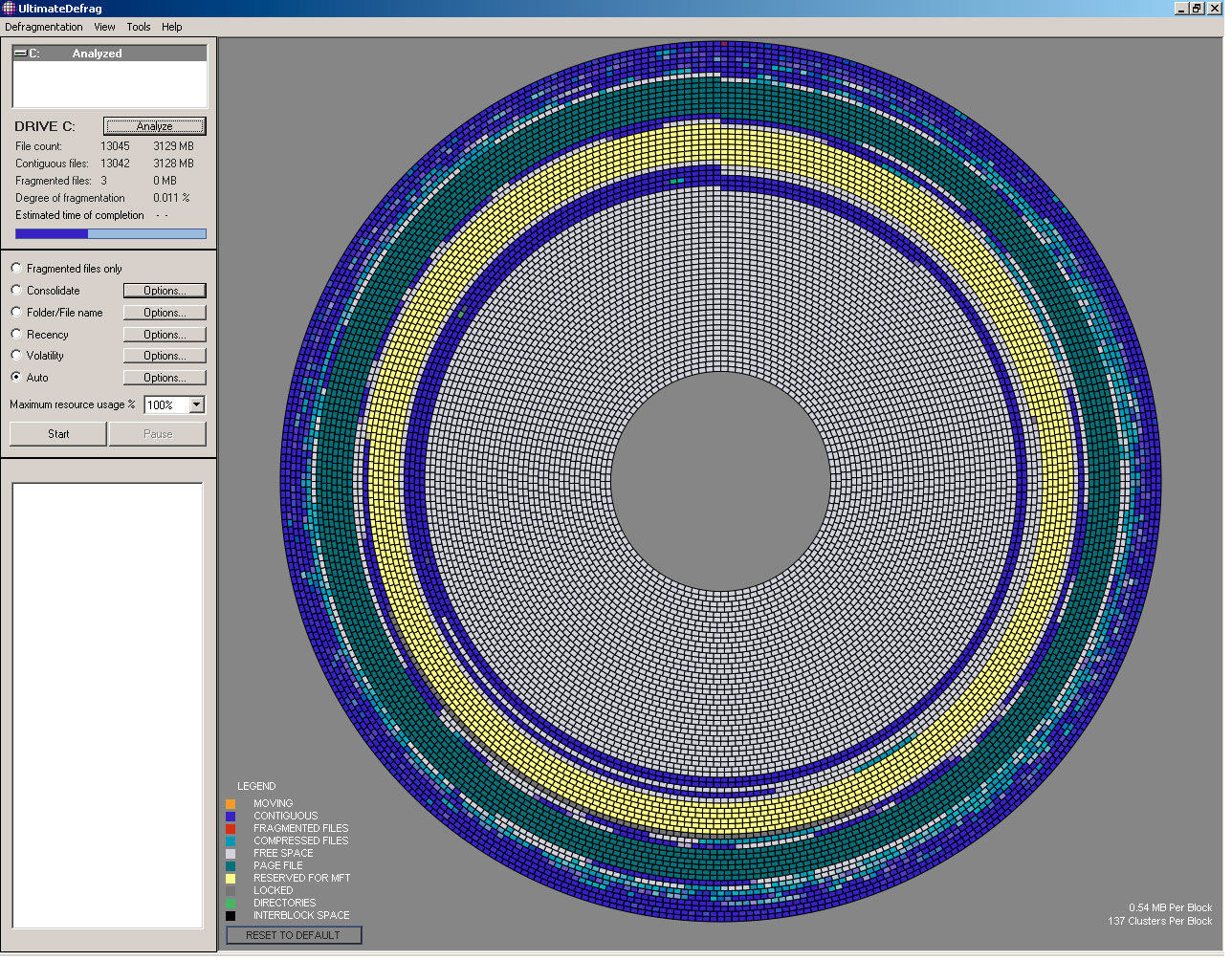 Visualización del uso de un disco duro de fuera adentro[/caption]
Visualización del uso de un disco duro de fuera adentro[/caption] Imagen de un cabezal en la parte interna de un disco duro.[/caption]
Imagen de un cabezal en la parte interna de un disco duro.[/caption] Reparto de datos en un sistema RAID 5[/caption]
Reparto de datos en un sistema RAID 5[/caption] Chasis RAID 0 de G-Tech para dos discos duros[/caption]
Chasis RAID 0 de G-Tech para dos discos duros[/caption] Configuraciones para 4 y 6 discos y conexión thunderbolt de la marca Pegasus[/caption]
Configuraciones para 4 y 6 discos y conexión thunderbolt de la marca Pegasus[/caption] Tarjeta Tempo sATA E4P 3 Gb/s de la empressa Sonnet, una de las más utilizadas[/caption]
Tarjeta Tempo sATA E4P 3 Gb/s de la empressa Sonnet, una de las más utilizadas[/caption]